Hur du ställer in dold markör när du anger data i Windows 10/11

Är du irriterad över situationen där muspekaren dyker upp i textfältet medan du skriver?

Det finns många teman tillgängliga för Windows 11, men mörka teman har en speciell dragningskraft, eftersom de är helt unika. Dessutom ser mörka teman ofta mer iögonfallande ut.
Om du är en Dark Mode-älskare som letar efter intressanta mörka teman för att anpassa din Windows 11 PC, missa inte följande artikel! Quantrimang.com har sammanställt några av de bästa mörka teman som du kan välja mellan.
1. Windows 11 mörkt läge
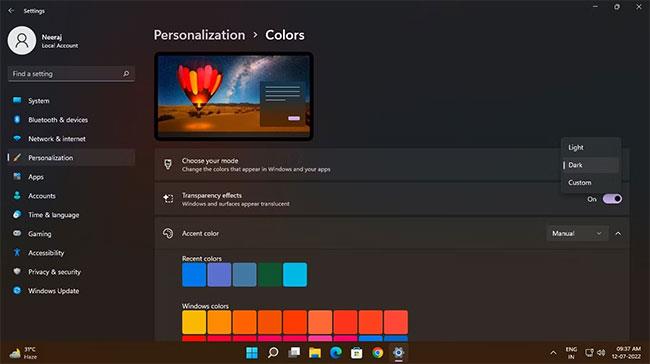
Windows 11 har ett fantastiskt mörkt läge som du enkelt kan aktivera över operativsystemet och apparna.
Högerklicka på Start-knappen (Windows-ikonen) i aktivitetsfältet och välj Inställningar. I Inställningar klickar du på Personalisering i den vänstra rutan och väljer sedan Färger. På sidan Färger klickar du på rullgardinspilen bredvid Välj ditt läge och väljer Läge.
Du kan också lägga till kortkommandon för att aktivera och inaktivera mörkt läge i Windows 11 . Och till och med schemalägg mörkt läge med en bekväm app .
2. Gråafton
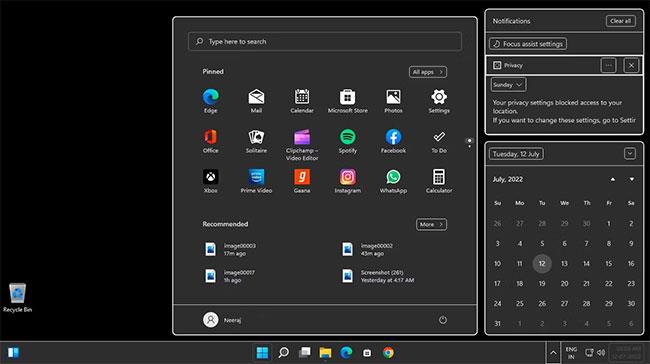
Grey Eve är ett enkelt tema som förvandlar ditt skrivbord till ett djupt mörkt utrymme. Dessutom ger det Windows-appar en mörkgrå färg med en vit kant runt dem. Du kommer att se den här grå effekten i Inställningar, Start-menyn, Kalenderpanelen, Aviseringspanelen, Filutforskaren och andra systemprogramfönster.
Enligt utvecklaren är Grey Eve baserad på Windows High Contrast-temat, som du kan använda utan att modifiera systemet.
3. Norrskenet
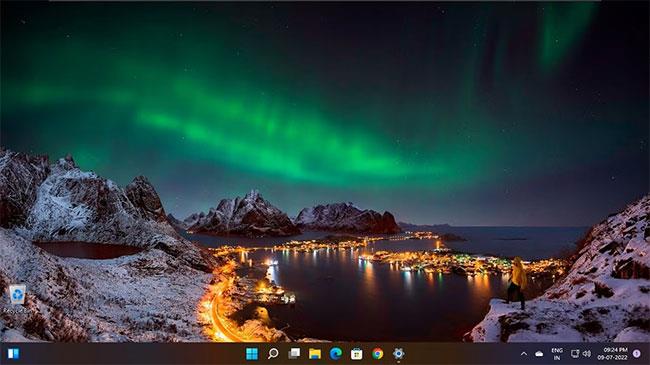
Norrskenet, eller Aurora Borealis, är skimrande naturligt ljus på himlen. Denna spektakulära ljusshow inträffar när jordens magnetfält omdirigerar energiska partiklar från solen mot nordpolen.
Norrskenet har fascinerat forskare och himmelskådare i årtusenden. Du kan se magin de ger till ditt skrivbord med detta gratistema. Njut av fantastiska långexponeringsbilder av norrskensborealis och Vintergatan från hela världen, inklusive Norge, Island, Thailand och Death Valley, USA.
4. Forest Camo Special Edition
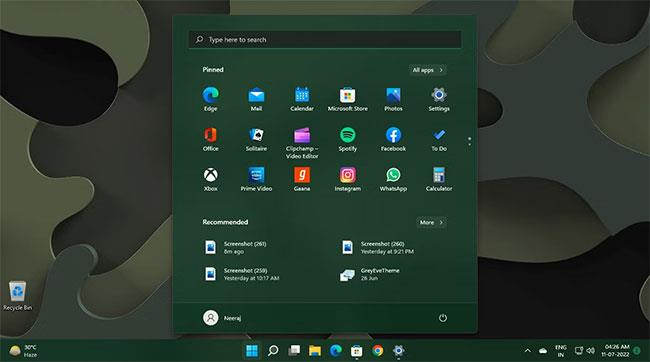
Som namnet antyder representerar detta tema kamouflagekonsten med karakteristiska mörkblå fläckar. Det finns en typisk kamouflagedesign och andra mönster med skönheten hos träd, sjöar och berg.
Detta exklusiva temapaket innehåller 9 bilder som ger ett naturinspirerat utseende till ditt Windows-skrivbord. Dessutom är detta tema designat för att koordinera perfekt med Microsoft Forest Camo Special Edition Bluetooth-mus.
Ett annat intressant mörkt tema du kan kolla in är temapaketet Nightfall Camo Special Edition som har ett liknande kamouflage-tema men med en ljusare blå färg.
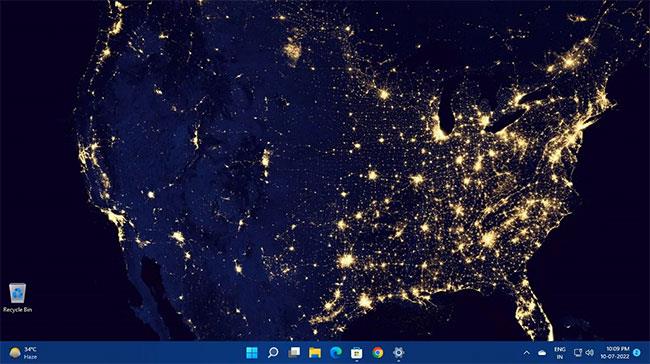
Om du har undrat hur jorden ser ut när du tittar ner från den blå himlen, erbjuder detta tema fascinerande bilder av vår planet från ett fantastiskt perspektiv.
Med detta tema får du en panoramautsikt över jorden, kontinenter och globalt väder. Denna premium 4k-temauppsättning med 14 bilder kommer att ge din skärm liv med planetens prakt.
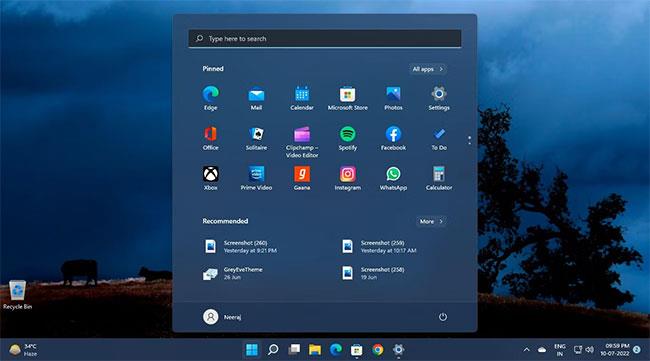
Den blå och svarta himlen i detta mörka tema inkluderar foton av Tracy Hymas. Från djupblå himmel över gårdar och åkrar till mörka moln före ett åskväder, du kommer att se djupet av skuggor som fyller din skärm.
Låt oss gå in i en mystisk gotisk värld med detta gratistema för Windows!

Abstrakta verk har ofta inte en viss form men kan skildra ovanlig skönhet, speciellt när det är en abstrakt målning med mörkt tema. Den här samlingen av mörka teman kommer kreativt att förbättra utseendet på ditt skrivbord.
Detta tema har 17 bakgrunder med kreativa kombinationer av olika former, färger och texturer.
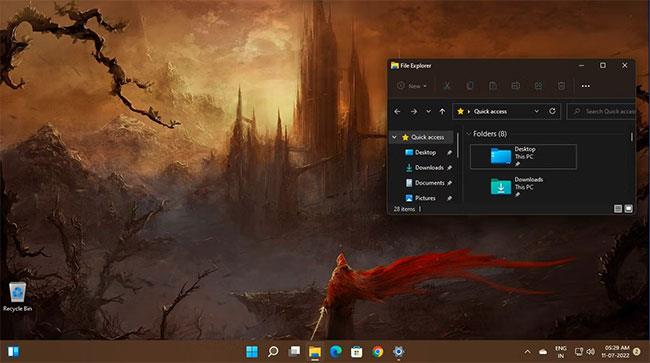
Ibland kan fantasykonst vara skrämmande och mörkt. Men om du är ett fan av den här stilen kommer du att älska utseendet på mystiska landskap, konstiga varelser och djupa skuggor på din skärm från Dark Fantasy Landscape-temat.
Njut av en uppvisning av 16 fantasylandskap i HD-kvalitet med mörka atmosfärer, skräckelement och små mänskliga figurer som dyker upp i bakgrunden.
9. Mörka bilar
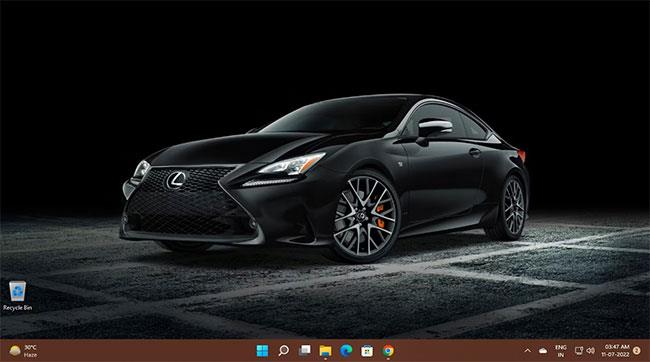
Specialdesignade bilar har en speciell plats i medvetandet hos hastighetsentusiaster. Upplevelsen blir mer engagerande när färgerna mörknar, vilket återspeglar en fantastisk utsikt.
Om du älskar snabba bilar i mörka färger, kommer du att älska detta Dark Cars-tema med 17 HD-tapeter med lyxiga bilmärken och modeller som Lamborghini, Audi, Aston Martin, Maserati, Lexus, etc. …
10. Mörk Amoled
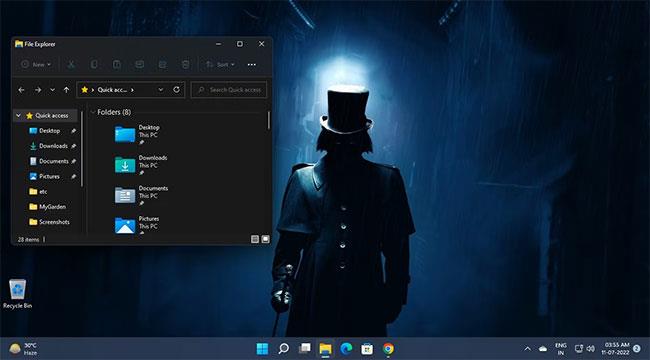
Om du älskar spänningar av skräck, mystik och fantasi, kommer du att älska detta Dark Amoled-tema. Temat visar upp scener från zombie-inspirerade filmer, skräckhistorier och fantasykonst.
Onda varelser, spöken, hemsökta städer och mörka skogar - allt i detta mörka tema med 16 premium HD-bakgrundsbilder för Windows 11-skrivbord.
11. Mörkt utrymme
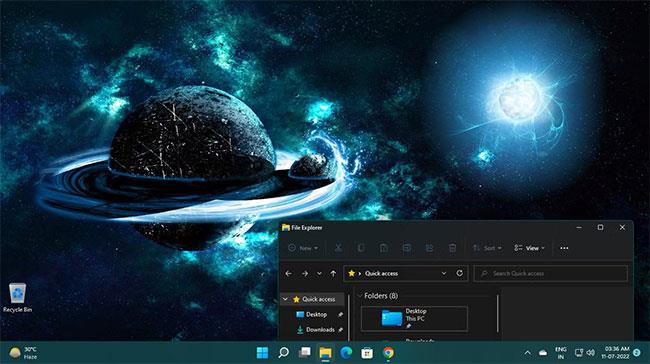
Om yttre rymden och dess mysterier intresserar dig, kommer Dark Space-temat att glädja dig.
Med 18 ultra HD-bakgrundsbilder innehåller detta mörka tema scener som stjärnornas skimmer i det stora mörkret, planeternas skönhet omgivna av livfulla färger och många fler hisnande bilder för att lysa upp din stationära dator och din dator.
Är du irriterad över situationen där muspekaren dyker upp i textfältet medan du skriver?
Även om Discord fungerar smidigt för det mesta, kan du ibland stöta på ett problem som ger dig huvudvärk när du försöker komma på hur du ska lösa det.
Om du inte använder Narrator eller vill använda en annan app kan du enkelt stänga av eller inaktivera den.
Windows kommer med ett mörkt tema som förbättrar systemets övergripande estetik. Det här alternativet är dock begränsat och påverkar kanske inte vissa applikationer.
Medan du väntar på att Microsoft officiellt ska ta Copilot till Windows 10, kan du uppleva denna AI-chatbottjänst tidigt genom att använda tredjepartsverktyg som ViveTool.
Live Captions hjälper alla, inklusive de som är döva eller hörselskada, att bättre förstå ljudet genom att titta på bildtexter av vad som sägs.
Den här guiden visar dig hur du helt återställer Windows Update-komponenter och policyer till standard i Windows 11.
Din Windows 11 rapporterar ett fel om att inte ta emot tillräckligt med RAM, saknar RAM medan enhetens RAM fortfarande är tillgängligt. Den här artikeln hjälper dig att hantera den här situationen snabbt.
Många användare har problem med att installera videoredigeringsverktyget Clipchamp via Microsoft Store. Om du har samma problem och vill installera och prova detta gratis videoredigeringsverktyg, oroa dig inte!
Gigabyte blir nästa datorkomponenttillverkare att tillkännage en lista över moderkortsmodeller som stöder kompatibilitet och sömlös uppgradering till Windows 11.
Ett vanligt problem bland dessa är att efter att ha aktiverat Hyper-V på Windows 11 går det inte att starta upp till låsskärmen.
Drivrutiner för hårdvaruenheter på datorn används för att hårdvaran ska kommunicera med operativsystemet.
Lokal säkerhetspolicy är en kraftfull funktion i Windows som låter dig kontrollera säkerheten för datorer i ett lokalt nätverk.
Paint Cocreator är en funktion inbäddad i Microsoft Paint-applikationen. Det kan skapa flera versioner av bilder med DALL-E, ett bild-AI-system baserat på den textinmatning du tillhandahåller.
Oavsett om du vill öva på ett tal, behärska ett främmande språk eller skapa en podcast, är det en enkel process att spela in ljud på en Windows 11-dator.
Battery Saver är en av de användbara inbyggda funktionerna i Windows 11.
I vissa situationer måste du starta om din Windows 11-dator för att åtgärda problem, installera uppdateringar, slutföra installationsprocessen eller utföra några andra nödvändiga uppgifter.
Att skapa ett anpassat energischema kanske inte är ovanligt för dig om du har använt Windows i många år. Men visste du att du kan importera och exportera energischeman i Windows?
Genom en säkerhetsfunktion som kallas Dynamic Lock kan du enkelt ställa in din dator så att den automatiskt låser sig säkert när du lämnar din arbetsplats, utan att behöva stänga av systemet helt.
Windows 11 kommer med en avancerad inställning, kallad Hardware Accelerated GPU Scheduling, som kan öka spel- och videoprestanda genom att optimera GPU-kraften på PC.
Kioskläge på Windows 10 är ett läge för att endast använda 1 applikation eller endast åtkomst till 1 webbplats med gästanvändare.
Den här guiden visar hur du ändrar eller återställer standardplatsen för mappen Kamerarulle i Windows 10.
Redigering av hosts-filen kan göra att du inte kan komma åt Internet om filen inte ändras på rätt sätt. Följande artikel hjälper dig att redigera hosts-filen i Windows 10.
Om du minskar storleken och kapaciteten på foton blir det lättare för dig att dela eller skicka dem till vem som helst. I synnerhet på Windows 10 kan du ändra storlek på foton med några enkla steg.
Om du inte behöver visa nyligen besökta föremål och platser av säkerhetsskäl eller integritetsskäl kan du enkelt stänga av det.
Microsoft har precis släppt Windows 10 Anniversary Update med många förbättringar och nya funktioner. I den här nya uppdateringen kommer du att se många förändringar. Från stöd för Windows Ink-penna till stöd för webbläsartillägg för Microsoft Edge, Start-menyn och Cortana har också förbättrats avsevärt.
En plats för att styra många operationer direkt i systemfältet.
På Windows 10 kan du ladda ner och installera grupppolicymallar för att hantera Microsoft Edge-inställningar, och den här guiden visar dig processen.
Dark Mode är ett mörk bakgrundsgränssnitt på Windows 10, som hjälper datorn att spara batteri och minska påverkan på användarens ögon.
Aktivitetsfältet har begränsat utrymme, och om du regelbundet arbetar med flera appar kan du snabbt få ont om utrymme för att fästa fler av dina favoritappar.




























